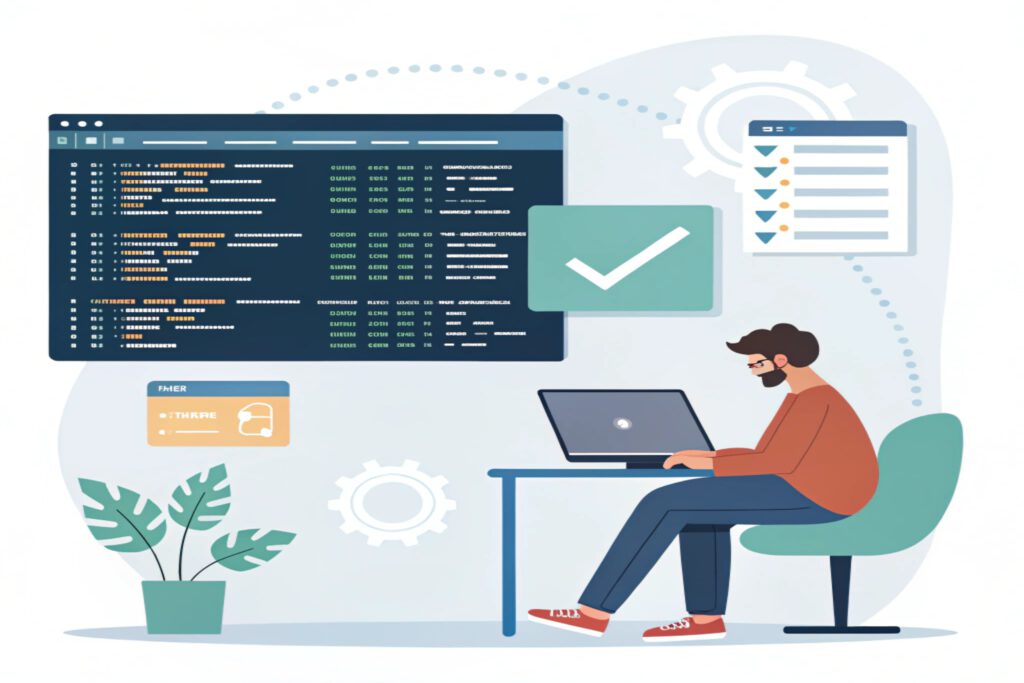Optimizar el flujo de desarrollo utilizando Git Hooks es una excelente manera de automatizar tareas repetitivas, mejorar la calidad del código y asegurar que se sigan buenas prácticas en tu equipo.
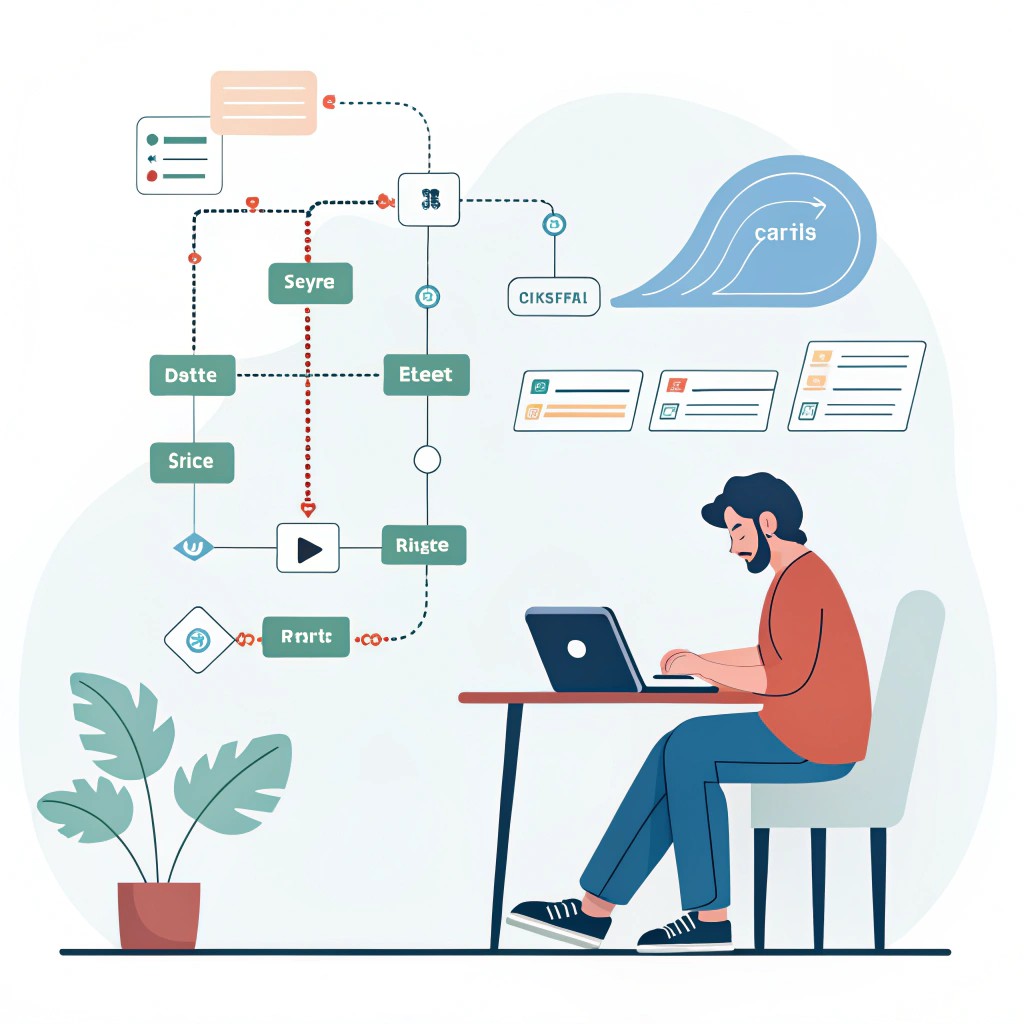
Los Git Hooks son scripts que se ejecutan en momentos específicos del flujo de trabajo de Git. Se pueden usar para automatizar tareas, como verificar código antes de hacer un commit, ejecutar pruebas, o incluso desplegar código. Son una herramienta poderosa, pero como cualquier otra herramienta, tiene ventajas y desventajas. Aquí te hago un desglose:
Ventajas de usar Git Hooks
- Automatización: Puedes automatizar tareas repetitivas, como verificar el formato de código, ejecutar pruebas unitarias o limpiar el código antes de hacer un commit.
- Prevención de errores: Ayudan a evitar errores comunes antes de que el código llegue a un repositorio. Por ejemplo, puedes configurar un hook de pre-commit para evitar commits con errores de sintaxis o con tests fallidos.
- Mejor calidad de código: Puedes hacer que se ejecute un linter o un formateador de código en cada commit o push, lo que puede garantizar que el código que se sube siempre siga ciertas normas de calidad.
- Estandarización: Al integrar herramientas como linters o verificadores de estilo, los hooks aseguran que todos los desarrolladores sigan las mismas reglas, evitando inconsistencias en el código.
- Ahorro de tiempo: Al ejecutar ciertas tareas automáticamente (como compilar código o ejecutar tests), los hooks ayudan a que el desarrollador no tenga que hacer esas verificaciones manualmente.
Desventajas de usar Git Hooks
- Complejidad: La configuración y mantenimiento de hooks puede agregar cierta complejidad al flujo de trabajo. Si no se documentan bien, puede ser confuso para los nuevos miembros del equipo o si se hace de forma inconsistente entre los proyectos.
- Dependencia local: Los hooks son locales en cada máquina, lo que significa que cada desarrollador debe configurarlos en su entorno local. Si no se sincronizan correctamente, pueden existir discrepancias entre diferentes entornos de desarrollo.
- Interrupciones en el flujo de trabajo: Si los hooks no están bien configurados o si fallan, pueden interrumpir el flujo de trabajo de manera inesperada. Esto podría generar frustración si los hooks se activan de forma inapropiada o cuando los desarrolladores no pueden avanzar por errores menores.
- Overhead: Algunos hooks, especialmente si ejecutan pruebas o verificaciones pesadas, pueden generar un overhead que ralentiza el proceso de desarrollo.

Características principales de los Git Hooks
- Ejecutan acciones automáticamente: Los hooks se ejecutan de forma automática en momentos determinados (antes de hacer un commit, después de hacer un push, etc.).
- Pueden ser personalizados: Puedes escribir tus propios scripts para ejecutar en los hooks y adaptarlos a tus necesidades específicas.
- Ubicación: Los hooks están ubicados en el directorio .git/hooks de tu repositorio. Vienen con ejemplos de scripts que puedes habilitar renombrándolos y modificándolos.
- Tipos de hooks:
pre-commit: Antes de hacer el commit, útil para formatear el código o ejecutar un linter.
commit-msg: Para validar el mensaje de commit (por ejemplo, asegurarse de que siga un formato específico).
post-commit: Después de realizar el commit, útil para enviar notificaciones o realizar tareas adicionales.
pre-push: Antes de hacer un push, puede ser útil para ejecutar pruebas unitarias.
Instalación de Git Hooks
Ubicación de los Hooks:
Los hooks se encuentran en el directorio .git/hooks de cada repositorio. Al iniciar un nuevo repositorio, Git crea archivos de ejemplo con la extensión .sample que puedes utilizar como base23.
Activar un Hook:Navega al directorio
Hacer el Hook Ejecutable:
Cambia los permisos del archivo para hacerlo ejecutable utilizando el siguiente comando:
chmod +x pre-commit
Escribir el Script:
Abre el archivo del hook en tu editor de código y escribe el script que deseas ejecutar. Puedes usar lenguajes como Bash, Python o Ruby. Asegúrate de incluir la línea shebang al inicio del archivo para definir el intérprete, por ejemplo:
#!/bin/bash
python
#!/usr/bin/env python
Definir Comportamiento del Script:
El script debe devolver un valor de salida 0 para indicar éxito y 1 para indicar un error. Esto es crucial para asegurar que el flujo de trabajo se detenga si hay problemas35.
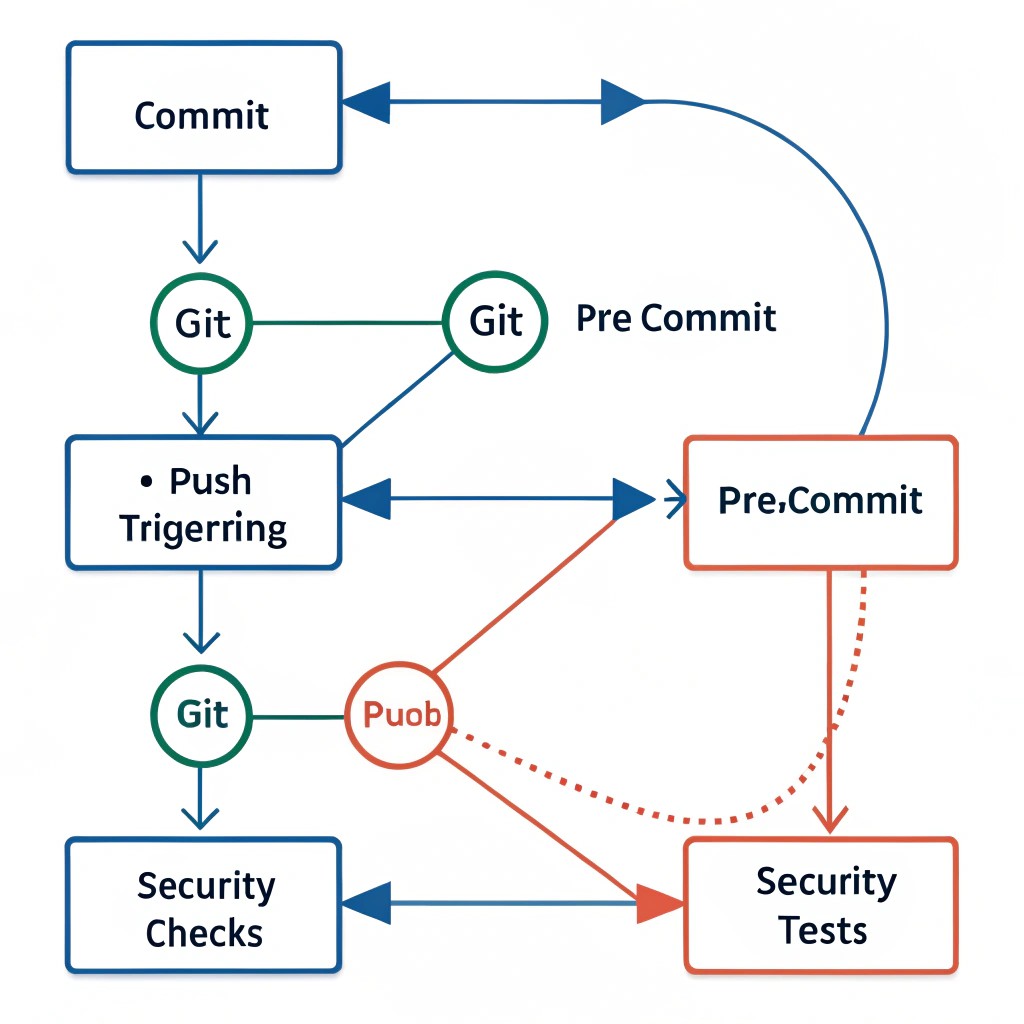
Ejemplos Comunes de Uso
Validación de Código: Un hook pre-commit puede ser utilizado para ejecutar linters y asegurarse de que el código cumple con los estándares establecidos.
Ejecución de Pruebas: Antes de hacer un push, un hook pre-push puede ejecutar pruebas unitarias para verificar que todo funciona correctamente.
Implementaciones Automáticas: Un hook post-merge puede ser configurado para desplegar automáticamente la aplicación después de fusionar cambios en ramas específicas46.
Compartir Hooks con el Equipo
Dado que los hooks no se incluyen en el control de versiones por defecto, puedes optar por almacenar tus scripts en un directorio dentro del proyecto y crear enlaces simbólicos en .git/hooks, o utilizar herramientas como Husky para gestionar hooks más fácilmente.
Implementar Git hooks no solo mejora la calidad del código, sino que también
acelera el flujo de trabajo al automatizar tareas repetitivas y propensas a errores.
Ejemplo Práctico nº1
Un ejemplo común es utilizar un linter en un hook pre-commit para garantizar que el código cumpla con los estándares establecidos antes de ser confirmado:
bash
#!/bin/bash
# Hook pre-commit para ejecutar ESLint
npm run lint
if [ $? -ne 0 ]; then
echo “Errores de linting encontrados. Corrige los errores antes de hacer commit.”
exit 1
fi
Este script ejecuta ESLint y previene el commit si se encuentran errores, asegurando así la calidad del código desde el principio24.
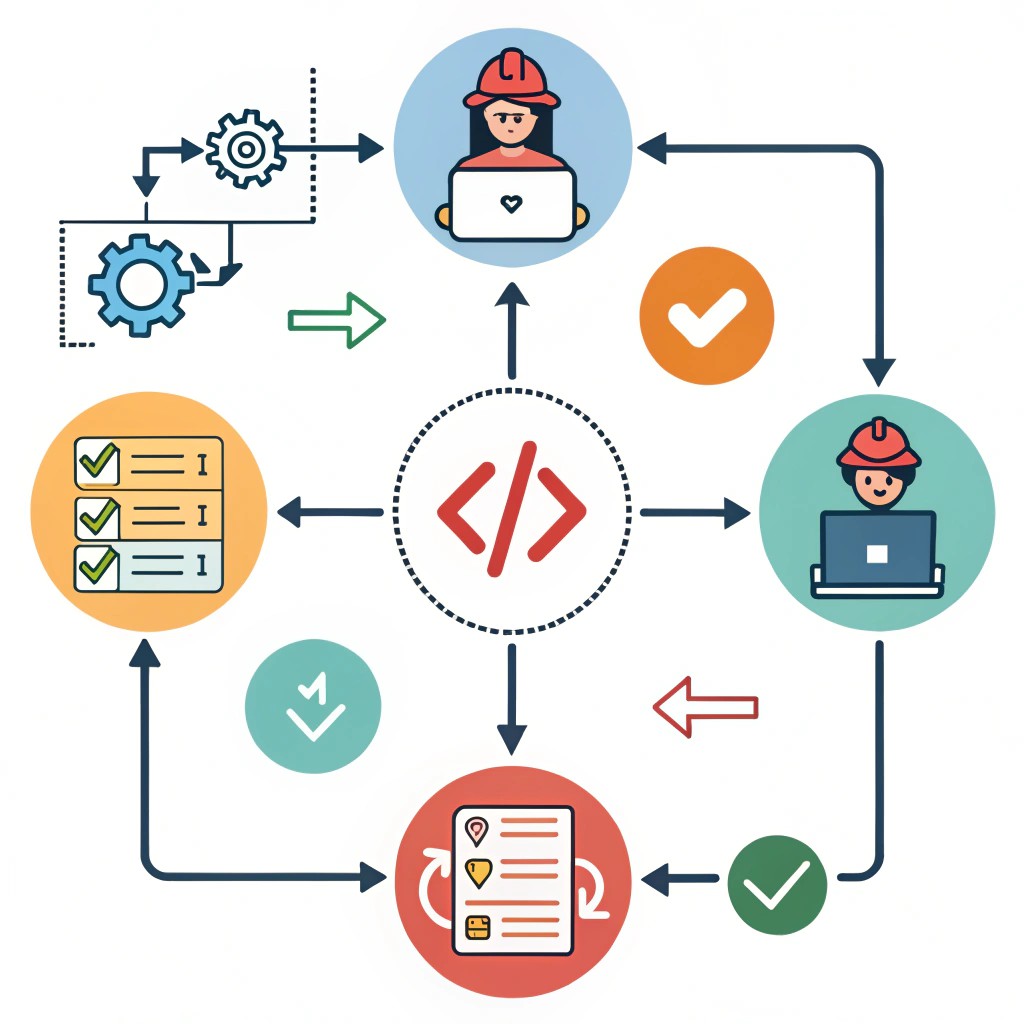
Ejemplo Práctico nº2
Validar el formato del mensaje de commit
Objetivo:
Asegurar que todos los mensajes de commit sigan el formato:
“tipo: descripción”, donde tipo puede ser feat, fix, docs, style, refactor, test, o chore.
Pasos:
Navegar al repositorio de Git:
cd /ruta/a/mi/repositorio
Crear un hook de pre-commit:
Los hooks se almacenan en la carpeta .git/hooks. Git proporciona plantillas para hooks, pero no están activos por defecto. Para crear un hook, debes agregar un archivo ejecutable con el nombre del hook que deseas usar.
En este caso, usaremos el hook commit-msg, que se ejecuta después de que el usuario escribe el mensaje de commit, pero antes de que el commit sea creado.
cd .git/hooks
touch commit-msg
chmod +x commit-msg
Editar el hook:
Abre el archivo commit-msg en un editor de texto y agrega el siguiente script en Bash:
#!/bin/bash
# Obtener el mensaje de commit
commit_msg=$(cat $1)
# Expresión regular para validar el formato del mensaje
regex=”^(feat|fix|docs|style|refactor|test|chore): .+$”
if ! [[ $commit_msg =~ $regex ]]; then
echo “ERROR: El mensaje de commit no sigue el formato correcto.”
echo “El formato debe ser: ‘tipo: descripción'”
echo “Tipos permitidos: feat, fix, docs, style, refactor, test, chore.”
exit 1
fi
exit 0
Este script hace lo siguiente:
Lee el mensaje de commit desde el archivo temporal que Git pasa como argumento ($1).
Valida que el mensaje siga el formato especificado usando una expresión regular.
Si el mensaje no cumple con el formato, muestra un error y detiene el commit.
Probar el hook:
Intenta hacer un commit con un mensaje que no siga el formato:
git commit -m “mensaje incorrecto”
Verás un error como este:
ERROR: El mensaje de commit no sigue el formato correcto.
El formato debe ser: ‘tipo: descripción’
Tipos permitidos: feat, fix, docs, style, refactor, test, chore.
Ahora, intenta con un mensaje válido:
git commit -m “feat: agregar nueva funcionalidad”
El commit se realizará correctamente.
Consejos para optimizar el flujo de desarrollo con Git Hooks
- Configura un pre-commit para el formateo automático: Usa herramientas como Prettier o ESLint para asegurar que el código esté correctamente formateado antes de hacer un commit.
- Usar hooks ligeros: Si vas a ejecutar pruebas o tareas de compilación, asegúrate de que el hook no sea demasiado pesado para evitar que se convierta en un cuello de botella en el flujo de trabajo.
- Documenta los hooks: Asegúrate de que todo el equipo sepa cómo configurar y usar los hooks. Puedes usar un archivo README o un script de configuración automática para facilitar la implementación.
- Sincroniza hooks entre desarrolladores: Usa un gestor de dependencias o un script de inicialización para que todos los desarrolladores tengan los mismos hooks configurados de manera uniforme. Por ejemplo, puedes usar una herramienta como Husky para gestionar los hooks de forma centralizada.
- Evita hooks intrusivos: Si bien los hooks son útiles, evita configurar demasiado y hacerlos demasiado restrictivos, ya que eso podría ser frustrante para los desarrolladores. Considera crear un equilibrio entre las verificaciones necesarias y las que son meramente opcionales.
- Mantén los hooks pequeños y simples: Los scripts de los hooks deben ser sencillos y rápidos para evitar que afecten la productividad. Si una tarea es pesada, mejor moverla a un sistema de CI/CD.
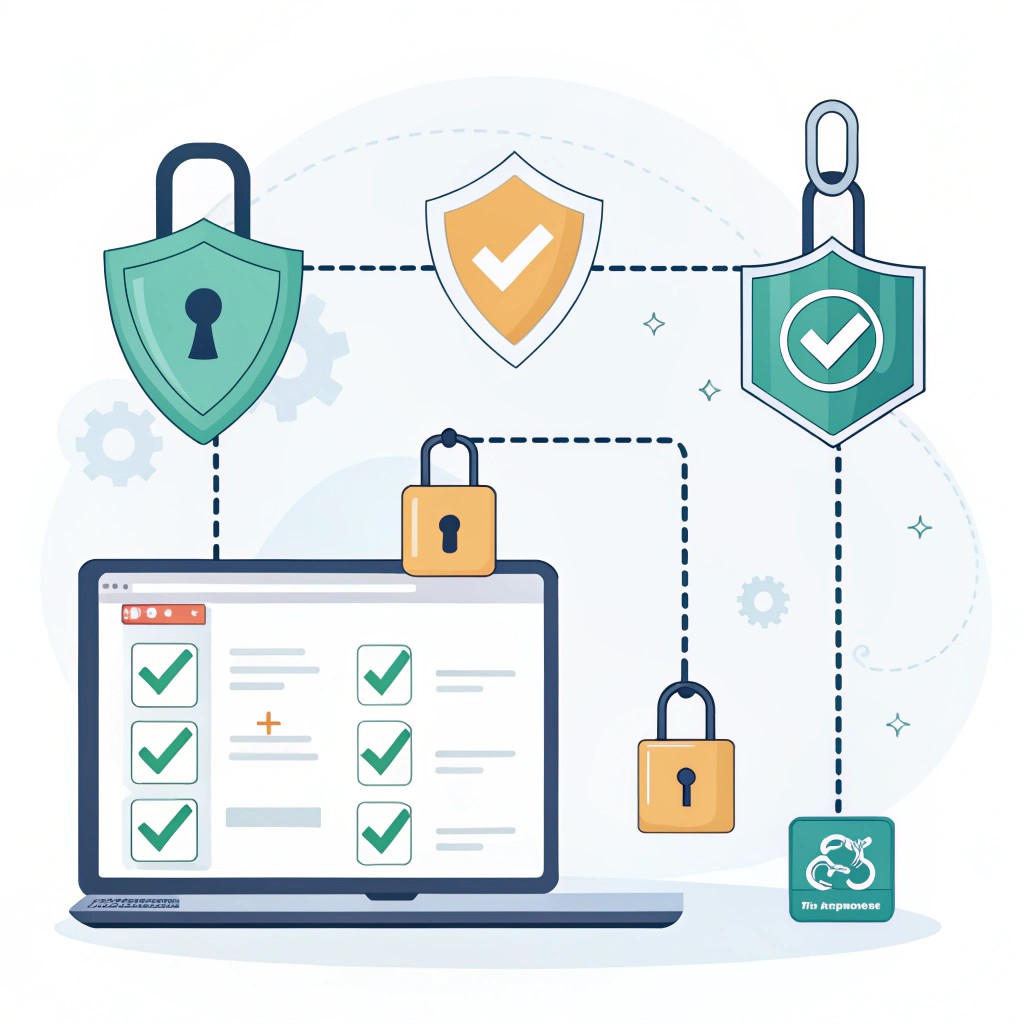
En resumen, los Git Hooks son una excelente herramienta para automatizar tareas y mejorar la calidad del código, pero como cualquier herramienta, debe usarse con criterio para no entorpecer el flujo de trabajo. La clave está en balancear la cantidad y la complejidad de los hooks para mantener un flujo eficiente.